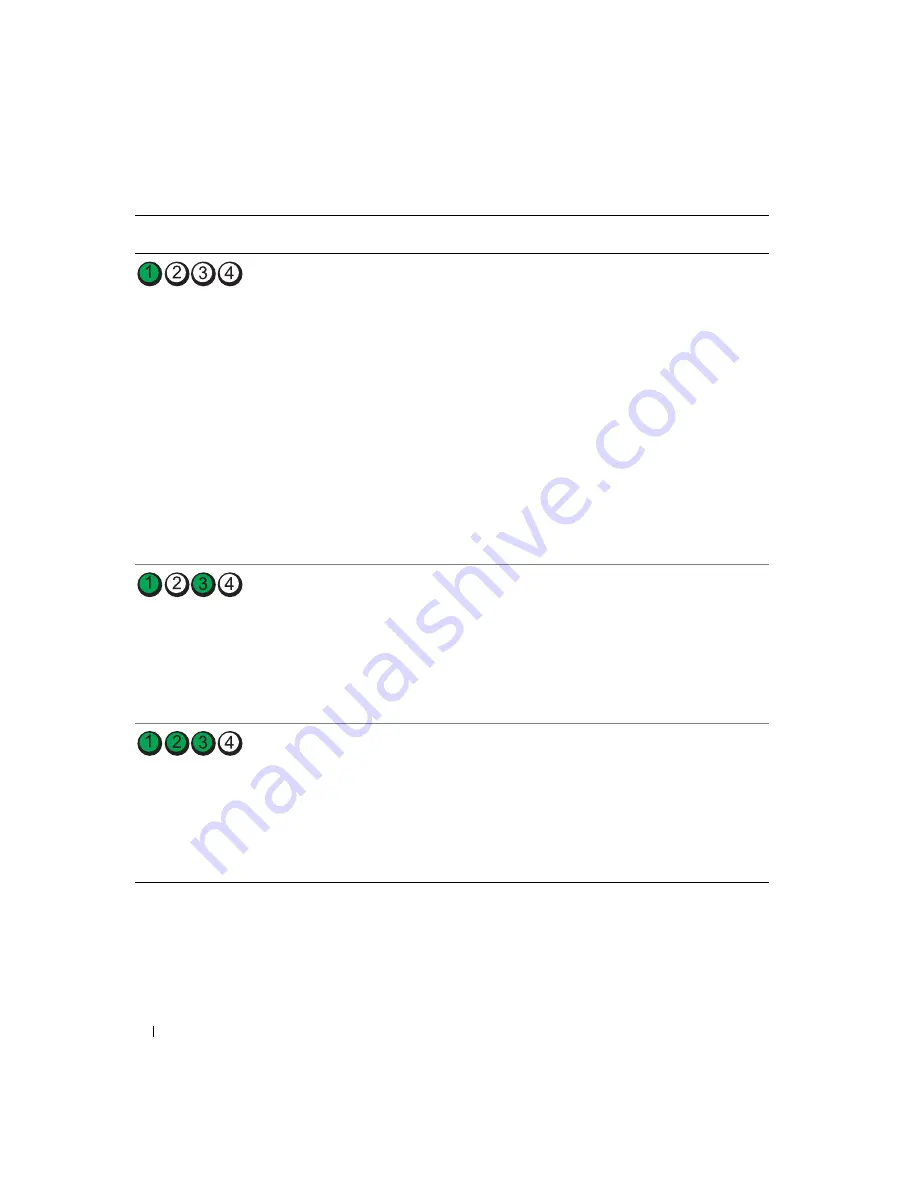
352
Stručná referenčná príručka
Signalizačné kódyódy
Ak nie je možné aby sa problémy alebo chyby zobrazili na monitore, počítač môže počas štartu vydávat’ sériu
zvukových kódov. Tieto signály, nazývané zvukové kódy identifikujú problémy. Jeden možný zvukový signál
(signál 1 3-1) pozostáva z troch signálov a potom jedného signálu. Tento zvukový signál oznamuje, že
počítač narazil na pamät’ový problém.
Neboli detekované žiadne pamät’ové
moduly.
• Ak je nainštalovaný jeden pamät’ový modul,
nainštalujte ho znova a reštartujte počítač.
Informácie o opätovnej inštalácii pamät’ových
modulov sú uvedené v on-line
Príručke
používatel’a
• Ak sú nainštalované dva alebo viac
pamät’ových modulov, vyberte ich,
nainštalujte jeden modul a reštartujte počítač.
Ak počítač začne normálne, nainštalujte d’alší
modul. Pokračujte, kým neidentifikujete
chybný modul alebo nenainštalujete všetky
moduly bez chyby.
• Podl’a možnosti nainštalujte do počítača
správne fungujúcu pamät’ rovnakého typu.
• Ak problém pretrváva, obrát’te sa na
spoločnost’ Dell. Kontaktné informácie o
spoločnosti Dell nájdete v
Príručke
používatel’a
.
Boli detekované pamät’ové moduly, ale
vyskytli sa chyby konfigurácie pamäte
alebo kompatibility.
• Skontrolujte, či neexistujú žiadne požiadavky
na inštaláciu špeciálneho pamät’ového
modulu/pamät’ového konektora.
• Skontrolujte, či sú pamät’ové moduly, ktoré
inštalujete, kompatibilné s počítačom.
• Ak problém pretrváva, obrát’te sa na
spoločnost’ Dell. Kontaktné informácie o
spoločnosti Dell nájdete v
Príručke
používatel’a
.
Došlo k výskytu chyby.
Tento systém signalizácie bude funkčný aj
vtedy, ked’ vstúpite do systémového
nastavenia (nemusí označovat’ výskyt
problémov).
• Skontrolujte, či sú káble z pevného disku,
mechaniky diskov CD a DVD správne
pripojené k systémovej karte.
• Prečítajte si hlásenie, ktoré sa zobrazí na
monitore počítača.
• Ak problém pretrváva, obrát’te sa na
spoločnost’ Dell. Kontaktné informácie o
spoločnosti Dell nájdete v
Príručke
používatel’a
.
Signalizácia
kontroliek
Popis problému
Navrhované riešenie
Summary of Contents for OptiPlex 745
Page 8: ...8 Quick Reference Guide System Views Mini Tower Computer Front View 3 11 10 6 7 2 8 5 4 1 9 ...
Page 45: ...Quick Reference Guide 45 Set Up Your Keyboard and Mouse Set Up Your Monitor ...
Page 105: ...Hurtig referenceguide 105 Opsætning af tastatur og mus Opsætning af skærm ...
Page 128: ...128 Pikaopas Järjestelmänäkymät Minitornikone Näkymä edestä 3 11 10 6 7 2 8 5 4 1 9 ...
Page 153: ...Pikaopas 153 Järjestelmälevyn osat 1 2 4 7 14 8 15 16 9 5 6 3 10 11 18 20 17 21 13 12 19 ...
Page 156: ...156 Pikaopas Järjestelmälevyn osat 1 2 4 7 14 8 15 9 10 11 3 17 19 16 20 13 12 6 5 18 ...
Page 159: ...Pikaopas 159 Järjestelmälevyn osat 1 2 4 5 15 6 17 9 3 8 7 11 19 16 20 14 13 10 12 18 ...
Page 165: ...Pikaopas 165 Näppäimistön ja hiiren asennus Näytön asennus ...
Page 223: ...Hurtigveiledning 223 Sette opp tastaturet og musen Sette opp skjermen ...
Page 284: ...284 Краткий справочник Установка клавиатуры и мыши Установка монитора ...
Page 298: ...298 Краткий справочник ...
Page 345: ...Stručná referenčná príručka 345 Nastavenie klávesnice a myši Inštalácia monitora ...
Page 406: ...406 Navodila za hitro uporabo Nastavite tipkovnico in miško Namestite monitor ...
Page 420: ...420 Navodila za hitro uporabo ...
Page 430: ...430 Snabbreferensguide Datorn Minitornsdator Framsida 3 11 10 6 7 2 8 5 4 1 9 ...
Page 466: ...466 Snabbreferensguide Installera tangentbordet och musen Installera bildskärmen ...
Page 480: ...480 Snabbreferensguide ...
















































